Coucou !
Tout d'abord, j'ai fais ce tuto pour les débutants en Toshop ou tout autre logiciel de graph. Je pense que la technique est la même sur les autres logs. Moi-même, quand j'ai débuté, j'ai eu toutes les peines du monde à trouver comment détourer une image.
Je vais vous expliquer comment détourer une image avec le lasso polygonal.
Une fois que vous aurez compris le truc, vous verrez, c'est tout simple.
Ouvrez votre photoshop et enregistrez cette image car c'est celle-là que nous allons détourer car elle est très simple à faire.
Plus les images sont grande, plus c'est facile de les détourer.

Votre Photoshop est ouvert prenez alors le lasso polygonal dans les outils.
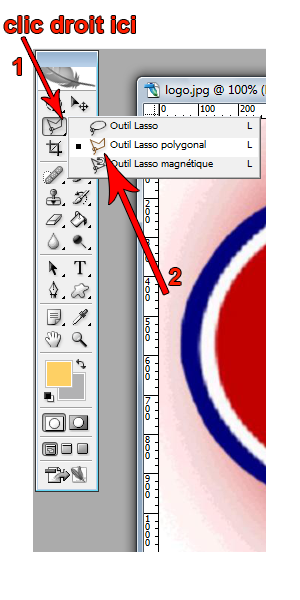
Vous vous retrouvez avec un zigouigoui qui est tout simplement le lasso
sélectionné auparavant. La flèche numéro 2 indique un espèce de petit
fil qui dépasse du lasso. Positionnez ce petit fil sur votre point de
départ (où vous voulez sur votre image.

Et détourez-la en suivant son contour et en cliquant régulièrement avec le clic gauche de la souris
Un petit rond apparaitra vers le lasso quand vous rejoindrez votre point de départ
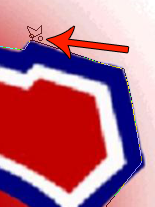
Cliquez pour fermer le détourage et l'image détourée sera automatiquement
sélectionnée. Faites Edition-Copier puis Fichier-Nouveau (avec un fond
transparent) et Edition-Coller.
Voilà ce que ça donne :

Comme je ne suis pas la reine du détourage, je triche un peu. Une fois mon
détourage terminé, et mon image sélectionnée, je fais:
Sélection - Contour progressif (Alt+Ctrl+D) => rayon : 3 pixels
Ca permet de camoufler les petites erreurs
Ce qui donne :
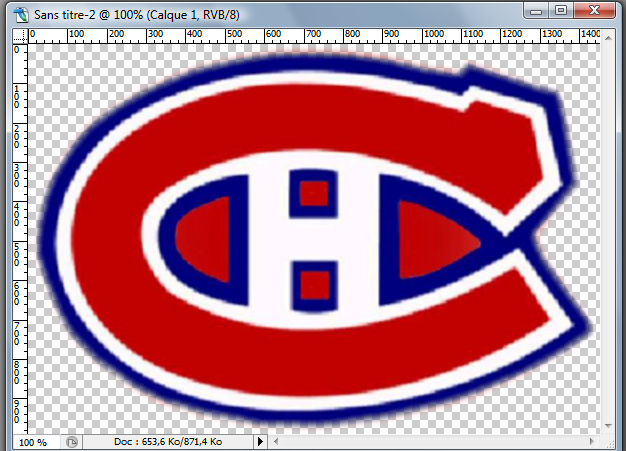
Voilou, ce sont les bases du détourage.
Ce tutoriel m'appartient. Merci de ne pas vous l'approprier à vos propres fins et en votre propre nom.
By Capucine©
Dernière édition par Capucine le Mer 20 Fév 2008 - 7:18, édité 1 fois




